1. 2.2.2后台使用技巧
ECStore后台有许多使用技巧,掌握了这些技巧,会给您的操作带来莫大的方便。
本节主要介绍8个小技巧,希望这您可以快速掌握。
1、列表项的使用
2、滑铲的使用
3、列表页选择所有内容
4、高级筛选
5、标签功能
6、商品图片一次性上传多张
7、列表页的跨页批量选择
8、列表页单列显示宽度可自由调整
1、列表项的使用
ECStore后台多个栏目在右侧都有列表项,比如商品中的列表项
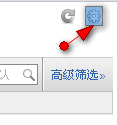
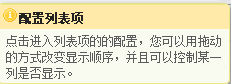
点击列表项展开后可看到具体内容:
(1)列表项中选择某些项目,或去掉某些项目,保存后会根据选择情况在列表内容中即时变化
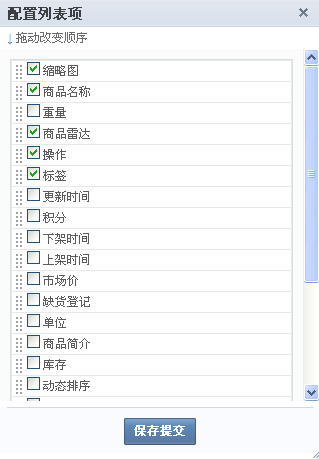
注意:其它栏目中的列表项位置都相同,只是不同栏目中的内容有所区别!
(2)列表项中的各项内容可以用拖动方式进行调整:鼠标放在任意一项上,鼠标会变为移动的按钮,可以上下拖动
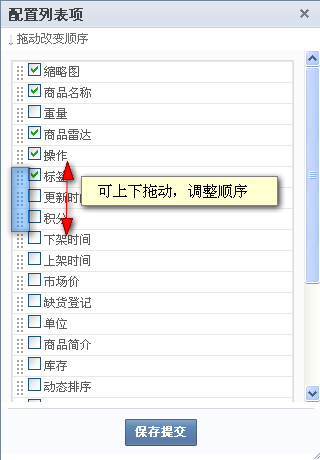
拖动到合适位置后,保存即可生效。
2、滑铲的使用
在查询列表中,需要选择多项的时候,可以一直按住鼠标向上或者向下滑动进行选择,俗称“滑铲”。
比如在商品列表,如果商品比较多时,可以这样操作
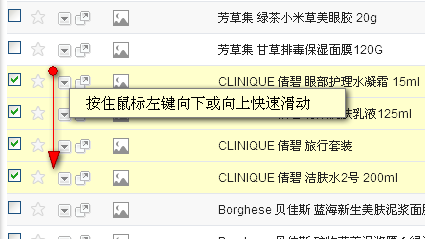
一般在选择部分商品时使用
3、列表页选择所有内容
在列表页中,比如商品、会员、订单的列表页中,选中二条以上记录以后,会在列表的上部出现一行提示:
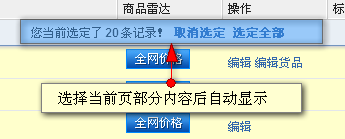
这一行提示是说明你选择了当前页面下的部分记录数,如果想选择所有的记录,可点击蓝色链接,会再出现一个提示:

这次提示的是选择了所有的记录数。
用这种方法可以一次性选择该栏目下所有内容
4、高级筛选
在列表页中,比如商品、会员、订单的列表页中,右上角都有一个高级筛选功能,此功能可以全方位搜索当前列表页中内容,做到精准搜索
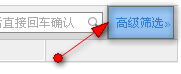
不同列表页,高级筛选功能不尽相同,比如商品列表页的筛选

5、标签功能
在列表页中,比如商品、会员、订单的列表页中,左边第三个有一个标签管理功能
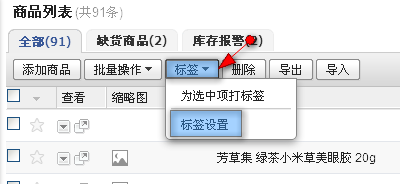
点击后,可以看到界面概况

新建一个标签
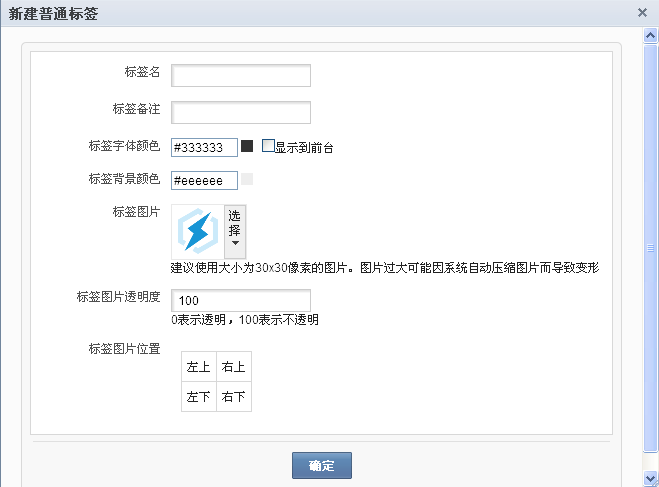
添加后,显示在列表中
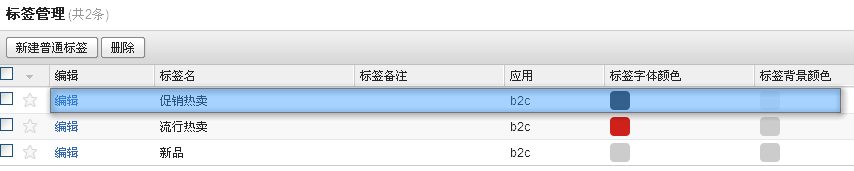
在商品中使用此标签

更多使用,请参考相关文章
6、商品图片一次性上传多张
添加商品时,如果这个商品有多张图片可以使用,可一次选择后全部上传,节省大量时间
添加一个商品,在图片上传位置,鼠标放在上传按钮处会有提示
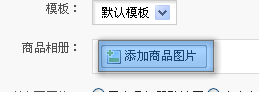
点击后选择图片
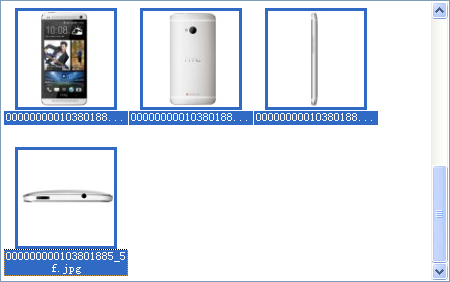
选择后自动上传
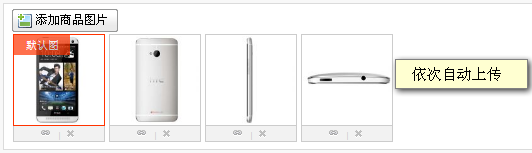
如果您的商品图片比较多时,用此方法会非常方便
7、列表页的跨页批量选择
例:要设置某项活动,需要在商品列表中选择某些商品,但这些商品又分布在多个不同的页面中,此时要如何操作呢?
可以如下操作:
在商品列表的第一页选择几个商品
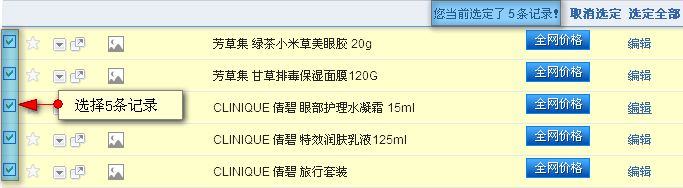
然后点击下方的翻页

点击任何一页,然后继续选择商品
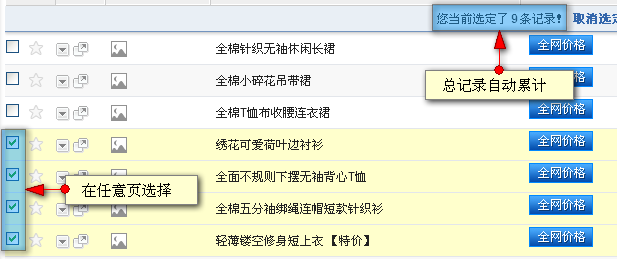
此时,在上方可以看到,被选中的商品会自动累加。
这样,在设置促销活动,或对某些商品进行批量操作时可以带来很大的便利性。
8、列表页单列显示宽度可自由调整
例如:在商品列表页,商品的名称比较长,无法显示完整,要如何操作才能直接浏览到商品的全称呢?
当出现此种情况时,可以把鼠标放在单列的边界处,此时鼠标会改变形状
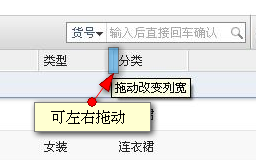
此时,左右拖动鼠标,则商品名称的单列宽度就会动态变化,方便查看全部内容
说明:此功能目前只有在列表页内容的第一屏中有效,当拖动当前页后,不能再修改单列宽度。
